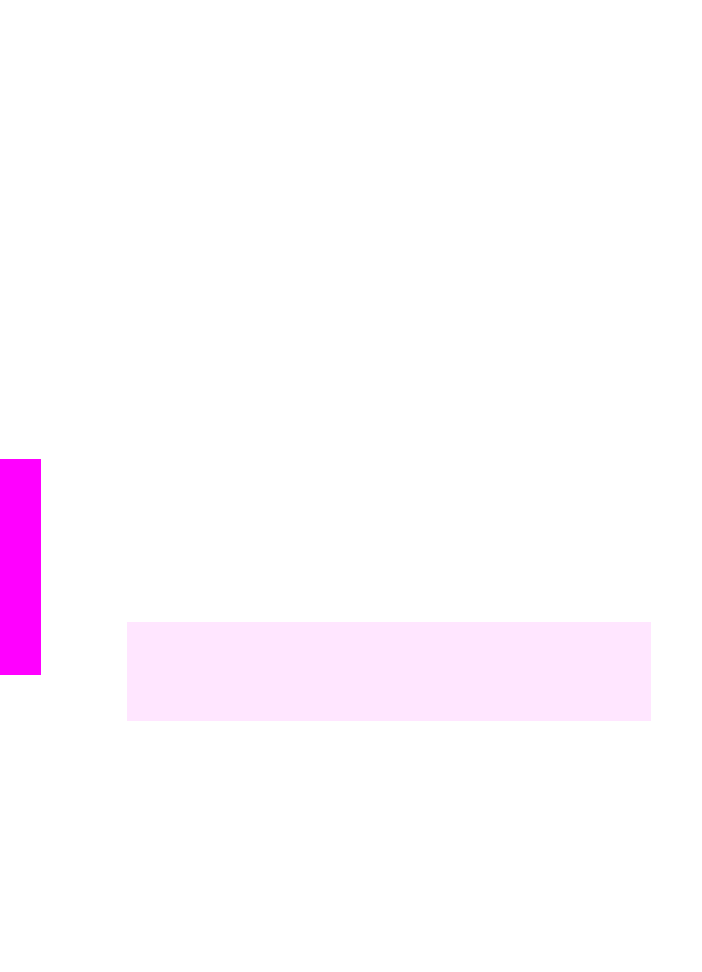
ファクスの確認レポートを有効にする
を参照してください。
ヒント
また、ダイヤルのモニタ機能を使用して、ファクスを送信すること
もできます。これによって、ダイヤルする速度を指定できます。ダ
イヤル中に音声ガイダンスに応答する必要があるときに、この機能
は役に立ちます。詳細については、
ダイヤルのモニタ機能を使用し
たファクス送信
を参照してください。
1
原稿の表を上にし、ページの先頭を左側にして、ドキュメント
フィーダ
トレイに原稿をセットします。
1 ページのファクスを送信する場合は、
ガラス板にセットすることもできます。
注記
複数ページのファクスを送信する場合は、原稿を自動ドキュメント
フィーダにセットする必要があります。
2
キーパッドを使用してファクス番号を入力します。
ヒント
ファクス番号にポーズを入力するには、「リダイヤル
/ポーズ」
ボタンを押します。
3
「ファクス
スタート - モノクロ」 を押します。
4
原稿をガラス板にセットした場合は、「
1」 を押します。
ヒント
HP all-in-one から写真などのカラー ファクスを送信することもでき
ます。「ファクス
スタート - モノクロ」 の代わりに 「ファクス ス
タート
- カラー」 を押してください。
「
HP Image Zone」 ソフトウェアに付属の 「HP ディレクタ」 を使用する
と、コンピュータからファクスを送信できます。ファクスとともに送信する
カバー
ページもコンピュータで簡単に作成して付けることができます。詳細
については、ソフトウェアに付属のオンスクリーン
「HP Image Zone ヘル
プ」
を参照してください。
ファクスの確認レポートを有効にする
ファクスの送信に成功したことを示す確認メッセージを印刷する必要がある
場合は、以下の手順に従って、ファクスを送信する前に、ファクス送受信の
確認を有効にします。
デフォルトのファクス送受信を確認する設定は、「
すべてのエラー
」
です。
この場合、ファクスの送受信に問題があった場合にのみ、
HP all-in-one でレ
ポートが印刷されます。ファクスの送受信に成功したかどうかを示す簡単な
確認メッセージが、送受信処理後にコントロール
パネル ディスプレイに表示
第
11 章
96
HP Officejet 6200 series all-in-one
フ
ァクス
機能
の使
用
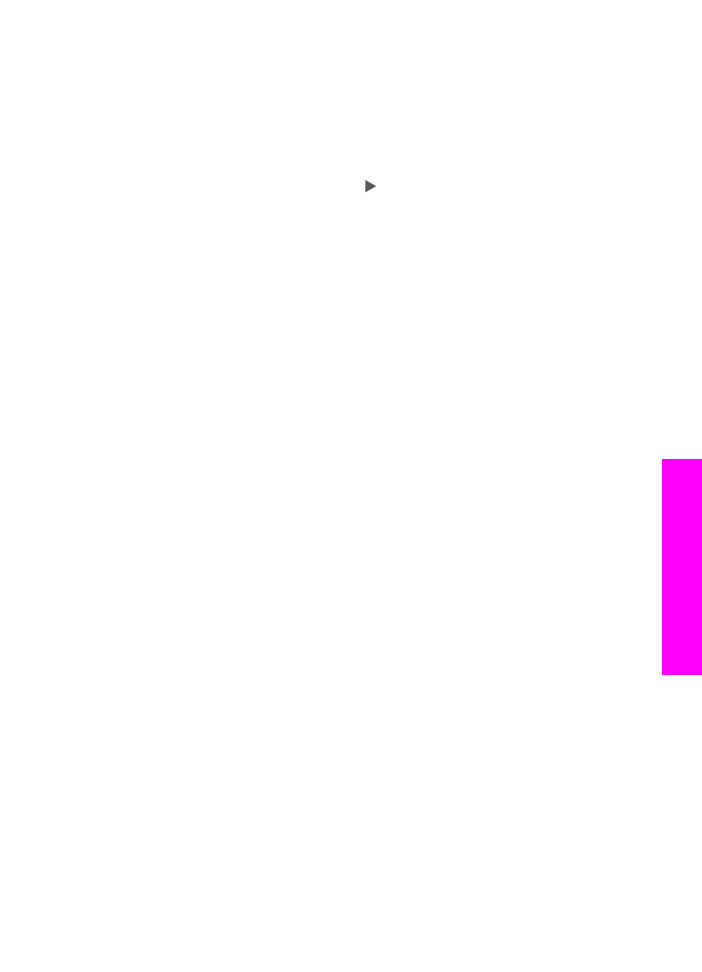
されます。レポートの印刷の詳細については、
レポートの印刷
を参照してく
ださい。
1
「セットアップ」
ボタンを押します。
2
「
2」 を押し、次に 「1」 を押します。
「
レポートの印刷
」
が選択され、次に 「
ファクス
レポート設定
」
が選
択されます。
3
「
送信のみ
」
が表示されるまで を押し、それから 「OK」 ボタンを押
します。
HP all-in-one は、ファクスが送信されると、ファクスが適切に送信され
たかどうかを通知する確認レポートを印刷します。
注記
「
送信のみ
」
を選択した場合、ファクス受信中にエラーが発生し
ても、レポートは印刷されません。受信エラーを確認するには、
「
ファクス
ログ
」
を印刷します。「
ファクス
ログ
」
の印刷方法
については、
手動でのレポート生成
を参照してください。